Když k počítači připojíte druhý displej,Windows 10 automaticky nastaví stejné rozlišení jako primární displej. Pokud mají oba displeje stejnou velikost, nejedná se o problém. Pokud má jeden z nich vyšší rozlišení než druhý, je to problém. Pokud neopravíte rozlišení nastavené pro oba monitory, bude vždy vypadat špatně. Pokud nic jiného, nebudete mít to nejlepší z alespoň jednoho ze svých monitorů. Windows 10 umožňuje nastavit různá rozlišení pro více monitorů. Prostě to neznamená, že je to snadné nebo zřejmé, jak se to dělá. Windows 10 odstranil nastavení tapety a zobrazení z aplikace Ovládací panely a přesunul je do aplikace Nastavení. Aplikace Nastavení je zjednodušená verze základních nastavení, ale komplikuje to, jak nastavujete různá rozlišení pro více monitorů. Tady je to, co musíte udělat.
Připojte svůj druhý nebo třetí monitor k počítačinebo laptop. Zapněte jej a počkejte, až se plocha rozšíří nebo zrcadlí na nové přidané displeje. Po připojení displejů je čas na jejich řešení.
Otevřete aplikaci Nastavení a přejděte do systémové skupinynastavení. Vyberte kartu Displej a ujistěte se, že systém Windows 10 detekuje všechny připojené displeje. Klikněte na odkaz „Identifikovat“ ve spodní části detekovaných obrazovek. To vám pomůže určit, který monitor je který.

Poté přejděte na stejnou kartu dolů a klikněte na „Upřesnit nastavení zobrazení“.
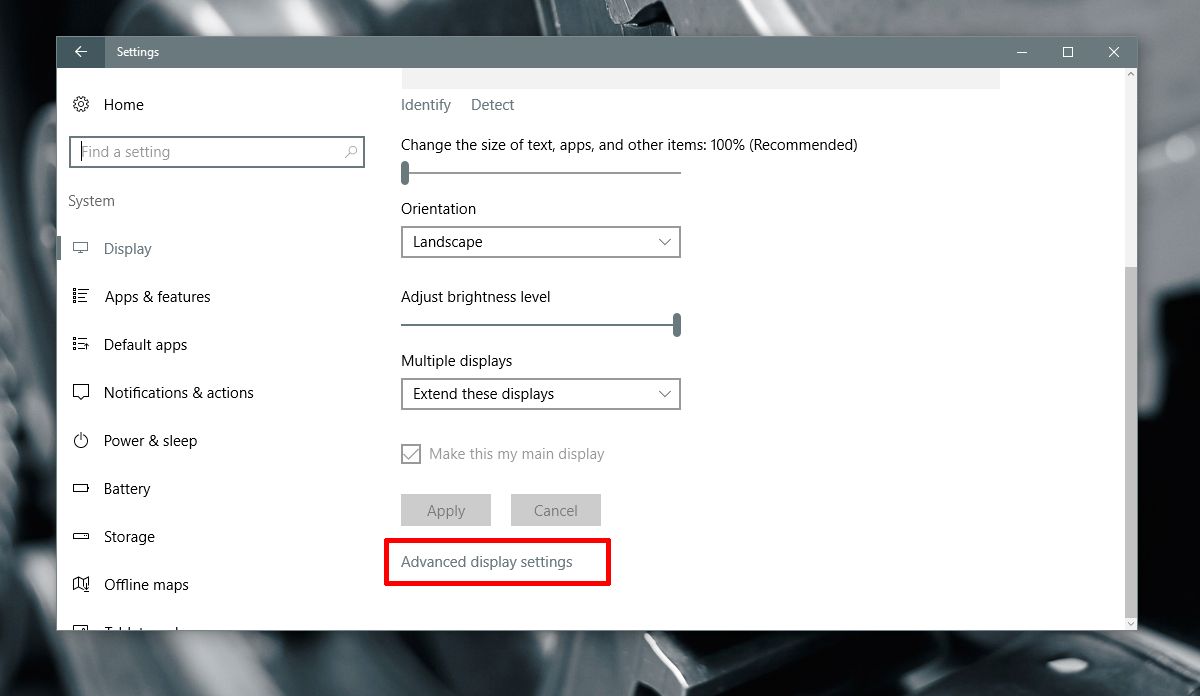
Na obrazovce Upřesnit nastavení zobrazení vybertemonitoru, pro který chcete změnit rozlišení. Měli byste vědět, který monitor je od prvního kroku. Pokud jste ji přeskočili, je na této obrazovce také odkaz Identifikovat. Slouží k identifikaci vašeho monitoru.
Vyberte monitor, který chcete nastavit jinýrozlišení pro. Toto je zásadní krok, protože možnosti rozlišení v rozevírací nabídce se mění v závislosti na tom, který displej jste vybrali. Na níže uvedeném snímku obrazovky byl vybrán displej 2.
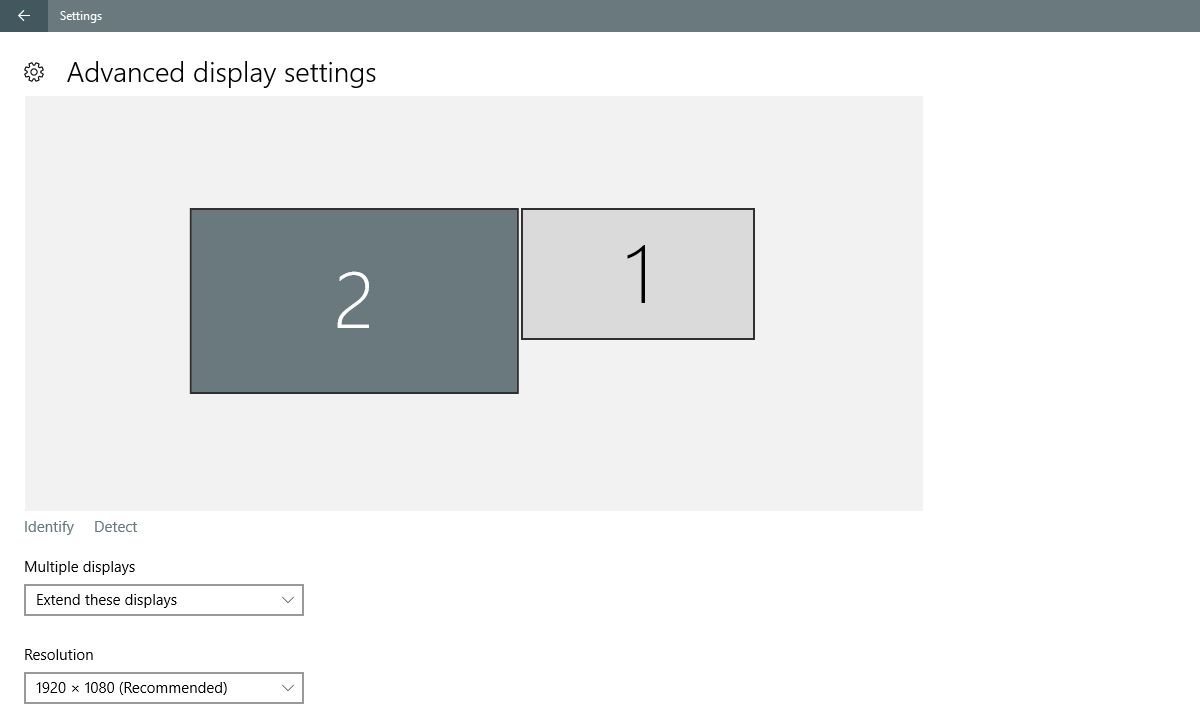
Otevřete rozevírací nabídku Rozlišení a vybertedoporučené (nebo vyšší) rozlišení pro displej. Klikněte na Použít. Až budete vyzváni k zachování nebo vrácení změny, klikněte na „Keep“. Rozlišení pro vybraný displej se změní. Rozlišení druhého displeje zůstane stejné jako dříve.
U starších verzí systému Windows 10 to bylo snazší. Oříznutí aplikace Ovládací panely a přidání aplikace Nastavení mají složité jinak jednoduché úkoly ve Windows. To znamená, že tato možnost stále existuje a je třeba jen málo úsilí k nastavení různých rozlišení pro více monitorů. Musíte jen vědět, kde hledat.













Komentáře